
Peter Holmes
0
4661
1361
 Neustálý tok e-mailů je bezpochyby zátěží mnoha uživatelů počítačů. E-mail je jednou z nejrychlejších forem komunikace, ale neustále se musíte vypořádat s nedokonalými zprávami, spamem a online propagací..
Neustálý tok e-mailů je bezpochyby zátěží mnoha uživatelů počítačů. E-mail je jednou z nejrychlejších forem komunikace, ale neustále se musíte vypořádat s nedokonalými zprávami, spamem a online propagací..
Pokud hledáte způsoby, jak dostat své e-maily pod kontrolu, aplikace Apple's Mail nabízí způsob, jak nastavit pravidla pro to, co se stane s e-maily, když dorazí. Nastavení a udržování některých jednoduchých pravidel v poště může výrazně snížit množství času, který strávíte přesouváním a odstraňováním nežádoucích e-mailů.
Níže jsou uvedena navrhovaná pravidla pro ovládání pošty.
Je však důležité přizpůsobit nebo přidat pravidla, která se vztahují na typy e-mailů, které dostáváte pravidelně. Viz také můj článek o složkách inteligentní pošty Pět základních inteligentních schránek pro Apple Mail [Mac] Pět základních inteligentních schránek pro Apple Mail [Mac], kde najdete doporučené způsoby, jak dostat své e-maily pod kontrolu.
Nevyžádaná pošta
Apple's Mail přichází s některými výchozími nastaveními pro nevyžádanou poštu. Otevřete Nastavení pošty a klikněte na Nevyžádaná pošta zkontrolovat aktuální nastavení. Věřím, že výchozí nastavení pro nevyžádanou poštu vypadá takto:

Můžete jednoduše nechat nevyžádanou poštu přesunout do nevyžádané poštovní schránky, která poskytuje způsob, jak tyto zprávy znovu zkontrolovat a zjistit, zda jsou skutečně nevyžádané. Někdy, když se zaregistrujete na webu, může být oznámení o registraci e-mailem považováno za nevyžádanou poštu, když poprvé dorazí do vaší poštovní schránky, takže můžete zkontrolovat nevyžádanou poštovní schránku a zjistit, zda tam byla odeslána.
Chcete-li mít větší kontrolu nad nevyžádanou poštou, můžete vybrat “Provádět vlastní akce” (Klikněte na ikonu “Upřesnit konfiguraci” tlačítko), které vám představí sadu pravidel pro to, co dostane označené nevyžádané.

Toto je dobrý příklad typu pravidel, které můžete nakonfigurovat tak, aby určovali, co se stane s vašimi e-maily, když dorazí do vaší schránky. Nyní tedy prozkoumáme další pravidlo, které automaticky nastaví určený e-mail jako přečtený.
Označit jako přečtené
Jelikož mě unavuje kontrola a mazání e-mailů na stolním počítači i mobilních zařízeních, vytvořil jsem něco, co by se mohlo považovat za docela extrémní pravidlo. Označí všechny mé denní příchozí e-maily jako přečtené, pokud odesílatel není v mém adresáři. Také se ujišťuji, že některé VIP e-maily nejsou nikdy označeny jako přečtené, například pošta od mých editorů na MUO.
Pravidlo je nastaveno takto:

Chcete-li toto pravidlo nastavit, klikněte na Pravidla v předvolbách pošty. Klikněte na ikonu Přidat pravidla tlačítko. S první podmínkou, změna “žádný” všem.
Dále klikněte na “Jakýkoli příjemce”?? vyskakovací okno a vyberte “Datum přijetí”?? V druhé sadě rozevíracích podmínek vyberte možnost “Je méně než,”?? a ve třetím vstupu “1” dny staré.

Poté klikněte na tlačítko + a vyberte “Odesílatel je ne v mém adresáři.”?? Nyní to předpokládá, že váš adresář je udržován se jmény a adresami lidí, klientů a společností, které jsou pro vás nejdůležitější.

Můžete také kliknout na tlačítko + a přidat další podmínku; vybrat “Odesílatel je ne v mých předchozích příjemcích,” což znamená, že zprávy od odesílatelů, na které jste dříve odpověděli, nebudou označeny jako přečtené.
Jako další opatření můžete uvést konkrétní adresy, pro které nechcete, aby zprávy byly označeny jako přečtené.

Dále v části Provést následující akce: vyberte “Označit jako přečtené”?? v rozbalovací nabídce.

Pokud jste zvyklí kontrolovat a mazat denní maily, může vás toto pravidlo zpočátku trochu hodit, protože v podstatě budou všechny vaše e-maily označeny jako přečtené, kromě e-mailů, které jste určili, by neměly být.
Stále však budete chtít prohlížet denní e-maily, i když jsou označeny jako přečtené. Takto to děláte. Můžete jednoduše zkontrolovat doručenou poštu a zobrazit všechny příchozí zprávy. Můžete také vytvořit inteligentní schránku, která zachytí všechny vaše e-maily pro aktuální den.
Chcete-li to nastavit, vyberte na panelu nabídky Pošta možnost Schránka> Nová inteligentní schránka. Nastavit pravidlo takto:
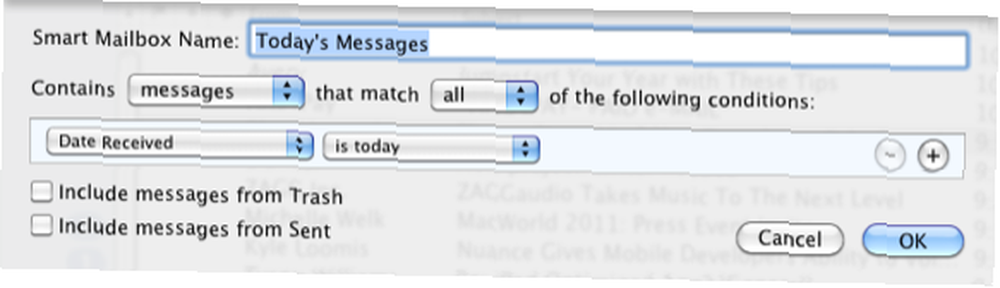
Další nápady na automatizaci úkolů v počítači Mac najdete v mém bezplatném PDF, Příručka MUO k automatizaci Mac.
Také nám dejte vědět o dalších e-mailových pravidlech, která používáte pro udržení své poštovní schránky pod kontrolou.
Obrázek: Shutterstock.com











